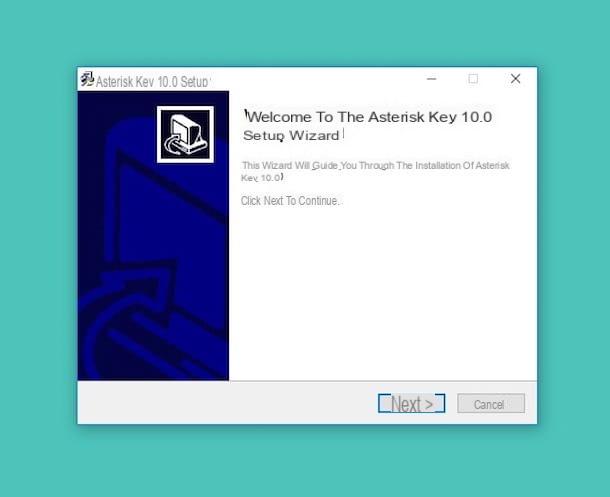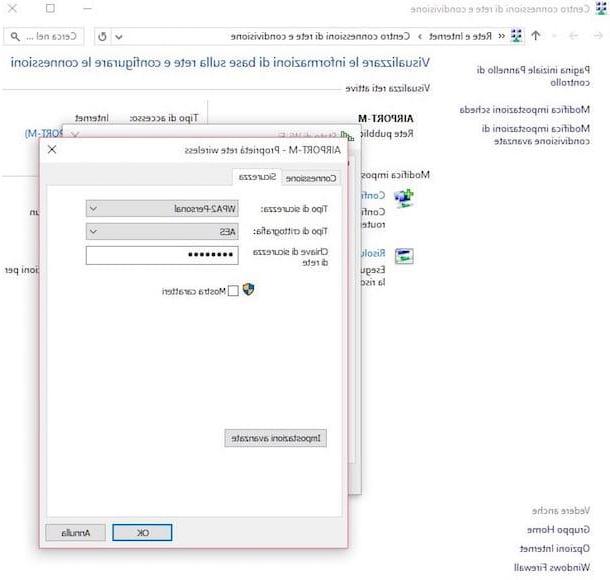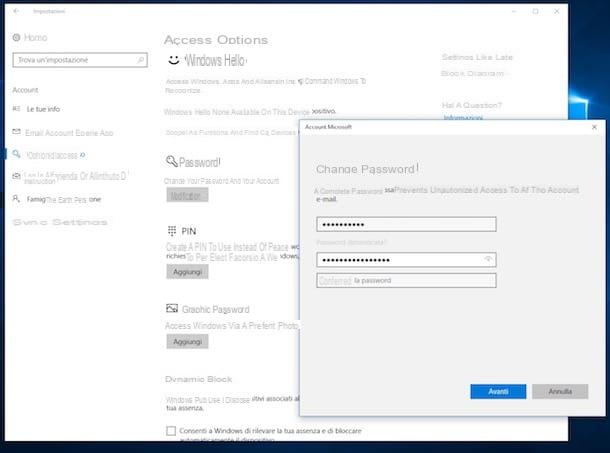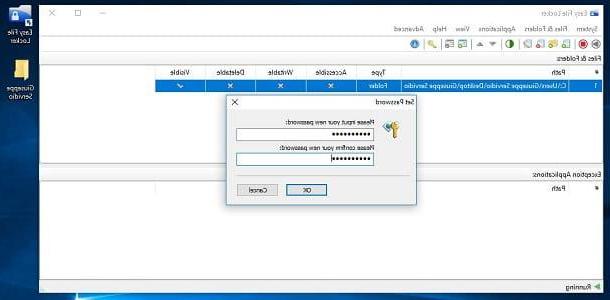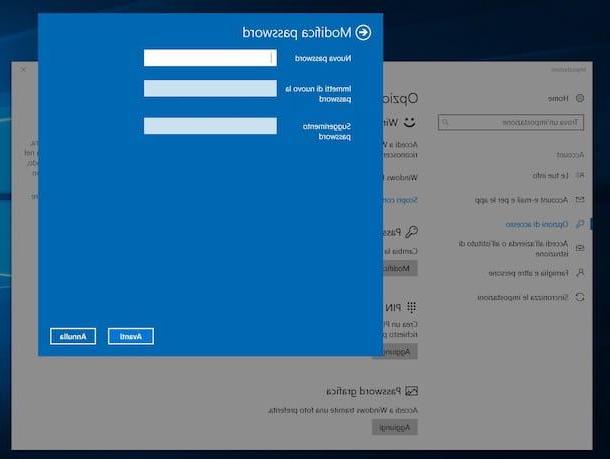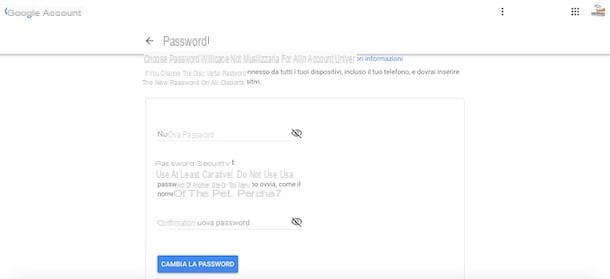Comment stocker les mots de passe dans les navigateurs

Navigateurs les plus couramment utilisés (Google Chrome, Mozilla Firefox, Safari etc.), disposent d'un système interne de sauvegarde des mots de passe : de cette manière, ils peuvent être automatiquement saisis dans les formulaires de connexion, éliminant ainsi la nécessité de les saisir manuellement.
Cependant, pour plus de sécurité, il est toujours conseillé de s'appuyer sur un programme spécial ou une application dédiée à la gestion de vos mots de passe : la plupart des logiciels de ce type, en effet, sont capables de s'interfacer avec les différents navigateurs, assurant une compilation automatique, après entrer dans un mot de passe maître o authentification biométrique.
Dans tous les cas, dans les lignes suivantes, j'expliquerai comment mémoriser les mots de passe dans les navigateurs les plus connus et les plus utilisés ; si vous souhaitez en savoir plus sur les applications dédiées exclusivement à la gestion des mots de passe (que je vous recommande d'utiliser à la place de la fonction de mémorisation des mots de passe du navigateur), je vous invite à vous reporter au dernier chapitre de ce guide.
Comment se souvenir des mots de passe Chrome
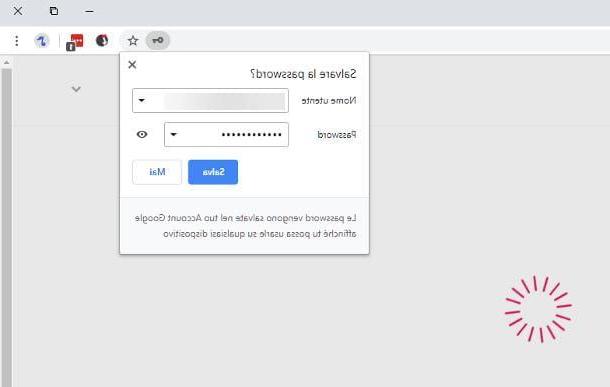
Si tu utilises Google Chrome et que vous souhaitez enregistrer les mots de passe d'accès aux portails que vous visitez le plus souvent, alors vous serez heureux d'apprendre que le navigateur intègre une fonction pratique conçue à cet effet.
Son utilisation est très simple : une fois le navigateur lancé sur le ordinateur, accédez au site pour lequel vous souhaitez enregistrer le mot de passe, remplissez le formulaire de connexion, comme vous le feriez habituellement, puis cliquez sur le bouton pour accedere au service et attendez d'être dirigé vers votre page personnelle.
Si tout s'est bien passé, Chrome devrait vous demander d'enregistrer ou non le mot de passe que vous venez de taper : pour confirmer votre intention de le conserver dans le navigateur, cliquez sur le bouton Sauver. Le fonctionnement est également presque identique sur la variante Chrome dédiée aux smartphones et tablettes Android et iOS : une fois que vous avez accédé au site Web de votre intérêt, appuyez simplement sur le bouton Sauver pour garder le mot de passe.
Si vous ne voyez aucune demande de sauvegarde, il est fort probable que la fonction de sauvegarde du mot de passe ait été désactivée : pour la réactiver, appuyez sur le bouton () situé en haut de l'écran du navigateur, sélectionnez l'élément réglages dans le menu proposé puis rendez-vous dans la rubrique Mot de passe et monter ON le levier correspond à l'article Demander à enregistrer les mots de passe / Enregistrer les mots de passe.
Si vous souhaitez activer leconnexion automatique vers des sites Web à l'aide de vos informations d'identification stockées, vous pouvez passer à ON le levier correspondant à l'article Connexion automatique (si vous êtes sur un smartphone ou une tablette, vous devez à la place mettre la coche).
Enfin, si vous souhaitez comprendre comment stocker les mots de passe sur google, en vous assurant que les clés d'accès stockées dans Chrome sont disponibles sur tous les navigateurs associés à votre compte, procédez comme suit : accédez à réglages du programme ou de l'application, comme je vous l'ai montré plus tôt, puis accédez à la section Synchronisation et services Google et, si vous utilisez l'ordinateur, cliquez sur l'élément Gérer la synchronisation et monter ON le levier vocal Mot de passe.
Si par contre vous utilisez votre smartphone ou votre tablette, il vous suffit d'actionner le levier correspondant à la mention Synchronisez vos données Chrome. Plus facile que ça ?!
note: si vous n'avez pas encore associé le navigateur à votre compte Google, une procédure vous sera proposée pour le faire, lors de la synchronisation des paramètres.
Comment mémoriser les mots de passe Firefox
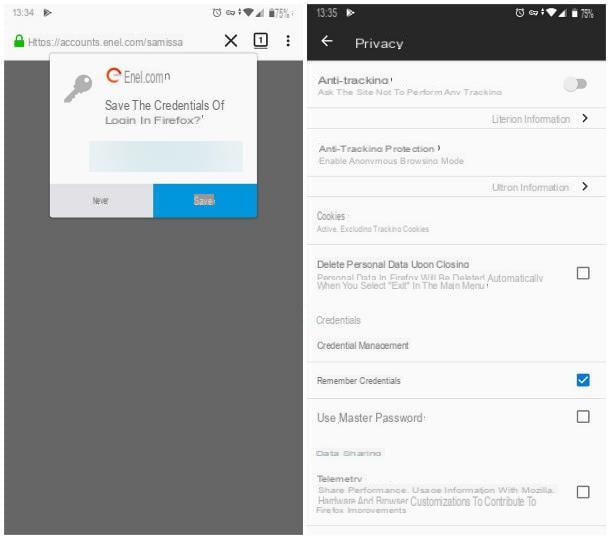
Les étapes pour mémoriser le mot de passe Firefox sont très similaires à ceux vus précédemment pour Chrome : il vous suffit de visiter le site qui vous intéresse, de vous connecter et, lorsque vous y êtes invité, de cliquer sur le bouton Sauver, pour stocker le mot de passe saisi. Les démarches à effectuer sont également identiques sur Firefox pour Android et iOS/iPadOS.
Si vous ne voyez pas du tout la demande de sauvegarde, il est fort probable que sa fonctionnalité ait été désactivée : vous pouvez remédier au problème en suivant l'une des procédures que je vous indique ci-dessous.
- ordinateur - cliquez sur le bouton () situé dans le coin supérieur droit de l'écran Firefox, sélectionnez l'élément Options dans le menu affiché à l'écran puis cliquez sur l'onglet Confidentialité et sécurité (situé à gauche). Enfin, cochez la case à côté de l'élément Demandez si vous souhaitez enregistrer vos identifiants de connexion à votre site Web et, si vous souhaitez protéger les mots de passe stockés avec un mot de passe principal, cochez la case à côté de l'élément Utiliser un mot de passe principal et suivez la procédure qui vous est proposée pour le définir. Pour visualiser les mots de passe déjà enregistrés, cliquez sur le bouton Gérer les identifiants.
- Smartphones et tablettes - appuyez sur le bouton () situé en haut à droite, sélectionnez l'élément réglages dans le menu qui vous est proposé puis appuyez sur la rubrique Confidentialité et mettre la coche à côté de l'élément Mémoriser les identifiants. Pour accéder aux mots de passe enregistrés, appuyez sur l'élément Gestion des identifiants.
Je vous rappelle que Firefox dispose également d'un système de synchronisation cloud, appelé Firefox Sync, qui vous permet de partager les différents paramètres, y compris les mots de passe enregistrés, sur tous les appareils à partir desquels vous vous connectez : pour activer cette fonctionnalité, si vous utilisez un ordinateur, cliquez sur le bouton () situé en haut à droite et sélectionnez l'élément Connectez-vous à Sync... du menu qui vous est proposé.
Si, par contre, vous utilisez votre smartphone ou votre tablette, appuyez sur le bouton () et, après avoir sélectionné l'élément réglages, appuyez sur l'option Clients enregistrés. Pour plus d'informations sur l'utilisation de Firefox Sync, je vous invite à consulter le tutoriel approfondi que j'ai entièrement dédié au navigateur Mozilla.
Comment mémoriser les mots de passe Internet Explorer
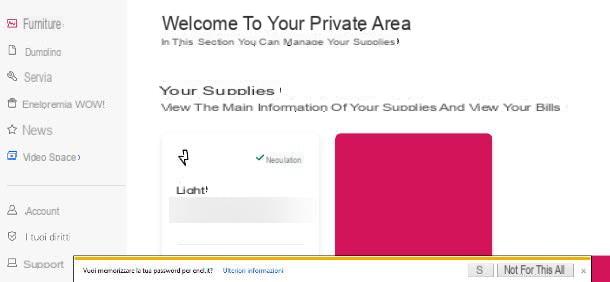
Enregistrer les mots de passe dans Internet Explorer, le navigateur domestique de Microsoft, est très simple : tout d'abord, visitez le site Web qui vous intéresse, connectez-vous comme vous le feriez habituellement et, une fois la connexion terminée, cliquez sur le bouton Oui, situé dans la barre qui apparaît en bas, indiquant la demande de stockage du mot de passe.
Si ce dernier n'apparaît pas, cliquez sur le bouton en forme deéquipement situé dans le coin supérieur droit, cliquez sur l'élément Options Internet situé dans le menu affiché à l'écran puis sur l'onglet Teneur, situé dans la nouvelle fenêtre qui apparaît.
Maintenant, cliquez sur le bouton réglages attaché à la boîte Complétion automatique, cochez les éléments Nom d'utilisateur et mot de passe sur les formulaires e Demander la confirmation de l'enregistrement du mot de passe et validez les modifications apportées en cliquant sur le bouton OK. Si vous le souhaitez, toujours à travers la même fenêtre, vous pouvez visualiser les mots de passe précédemment enregistrés en cliquant sur le bouton Gestion des mots de passe.
Le discours vu jusqu'ici s'applique également à Microsoft Edge, le successeur d'Internet Explorer, installé « en standard » sur fenêtres 10: également dans ce cas, vous pouvez enregistrer le mot de passe des sites auxquels vous vous connectez en cliquant sur le bouton Sauver situé dans la barre "rétractable" qui apparaît en bas.
Pour activer le système d'enregistrement du mot de passe, s'il est désactivé, appuyez sur le bouton à la place (...) situé en haut à droite, choisissez l'article réglages dans le menu proposé, cliquez sur l'élément Mot de passe et saisie automatique (à gauche) et monter ON le levier correspondant à la mention Sauvegarder le mot de passe. Pour voir les informations d'identification déjà enregistrées, cliquez sur le bouton à la place Gestion des mots de passe, situé dans le même panneau.
Comment mémoriser les mots de passe Safari
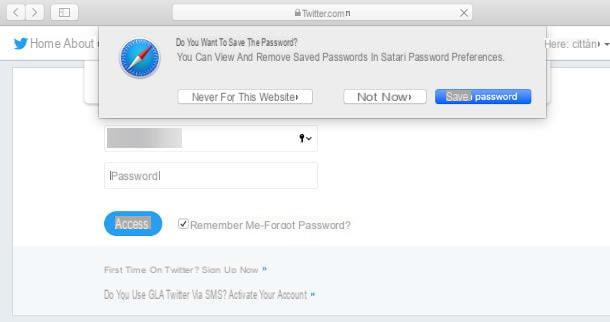
Si vous possédez un Mac et vous souhaitez savoir comment enregistrer les mots de passe sur Safari, le navigateur installé sur les appareils de marque Apple, alors cette section du didacticiel est faite pour vous.
Pour commencer, démarrez le programme de navigation Internet, connectez-vous au site Web de votre intérêt et connectez-vous comme vous le feriez normalement. Pour enregistrer le mot de passe saisi, cliquez enfin sur le bouton Sauvegarder le mot de passe, situé dans le "ballon" de confirmation qui apparaît en haut. Les clés d'accès ainsi enregistrées seront synchronisées sur tous les appareils associés au même identifiant Apple.
Si la fonction d'enregistrement du mot de passe a été désactivée, vous ne verrez aucune bulle de notification apparaître ; pour remédier à ce problème, cliquez sur le menu Safari (situé en haut à gauche), sélectionnez l'élément Préférences... de ce dernier et allez à la carte Remplissage automatique, situé en haut. Enfin, cochez la case à côté de l'élément Noms d'utilisateur et mots de passe et vous avez terminé.
Toujours depuis les Préférences Safari, vous pouvez accéder aux clés d'accès enregistrées : déplacez-vous, cette fois, vers l'onglet Mot de passe placé au sommet. Enfin, entrez le mot de passe Mac dans le champ de texte approprié et appuyez sur le bouton Envoi pour accéder à l'écran de gestion des mots de passe.
Stockez les mots de passe dans Safari pour iPhone e iPad c'est tout aussi simple : après vous être connecté au site Web qui vous intéresse, appuyez sur le bouton Sauvegarder le mot de passe pour enregistrer la clé d'accès que vous venez de saisir dans le navigateur. Sauf indication contraire, les informations seront synchronisées sur tous les appareils associés au même identifiant Apple.
Maintenant, pour afficher vos mots de passe enregistrés, accédez à réglages iOS / iPadOS, en appuyant sur le bouton en forme de Déquipement situé sur l'écran d'accueil, appuyez sur l'élément Mot de passe/Mot de passe e compte et puis sur mots de passe des applications et des sites Web. Lorsque vous y êtes invité, authentifiez-vous avec Face ID / Touch ID pour afficher la liste des mots de passe enregistrés.
Attends, tu dis que tu es intéressé à comprendre comment stocker les mots de passe sur iPhone « Manuellement » à partir de l'écran ci-dessus ? Rien de plus simple ! Tout ce que vous avez à faire dans ce cas est d'appuyer sur le bouton (+) situé en haut et remplissez le formulaire suivant avec les informations demandées. Encore une fois, les données seront synchronisées sur tous les appareils couplés avec le même identifiant Apple.
Comment stocker les mots de passe sur un site
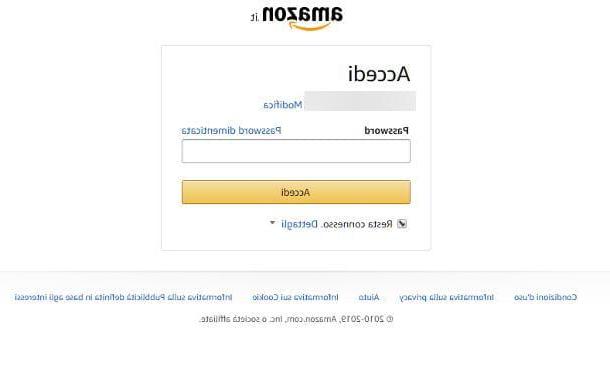
De nombreux sites Web offrent la possibilité de garder l'accès à votre profil actif même après la fermeture du navigateur, éliminant ainsi le besoin de passer par la suite à l'écran de connexion.
Pour ce faire, il vous suffit de cocher la case appropriée sur l'écran de connexion du site qui vous intéresse, avant même de compléter la connexion : cette case est généralement appelée Souviens-toi de moi / Souviens-toi de moi, Restez connecté, Mémoriser le mot de passe, ou a une formulation très similaire. Cela s'applique aussi bien aux sites Internet consultés depuis un PC qu'à ceux consultés via les smartphones et les tablettes.
Pour que l'accès effectué de la manière illustrée ci-dessus reste actif, il est nécessaire que les cookies du navigateur aient été préalablement activés : pour être sûr, je vous renvoie à la lecture de mon guide sur l'activation des cookies, dans lequel j'ai fourni vous avec toutes les informations de l'affaire.
Enfin, je tiens à préciser qu'en cas de suppression ultérieure des cookies, les connexions effectuées précédemment seront "oubliées" et il sera nécessaire d'accéder à nouveau aux sites en question.
Comment stocker les mots de passe Facebook
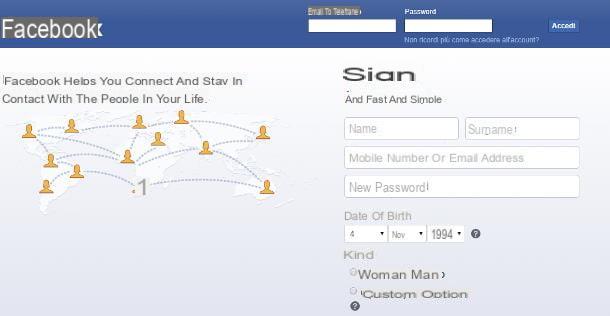
Pour mémoriser les accès effectués au Site Facebook, il vous suffit de vous connecter à sa page d'accueil (depuis un ordinateur ou depuis un navigateur pour smartphones et tablettes), de saisir vos identifiants dans les champs appropriés puis de cliquer sur le bouton Clients enregistrés.
Aucune autre étape n'est nécessaire, car Facebook "se souviendra" de la connexion que vous vous êtes connecté, jusqu'à ce que vous supprimiez manuellement les cookies ou autres données du site Web.
Il en va de même pour leApplication Facebook, disponible pour Android et iOS/iPadOS : après l'avoir téléchargé et installé, il suffit de vous y connecter en saisissant vos données dans les champs appropriés. Votre accès restera (et votre mot de passe « mémorisé ») jusqu'à ce que vous vous déconnectiez manuellement.
Comment stocker les mots de passe sur Gmail
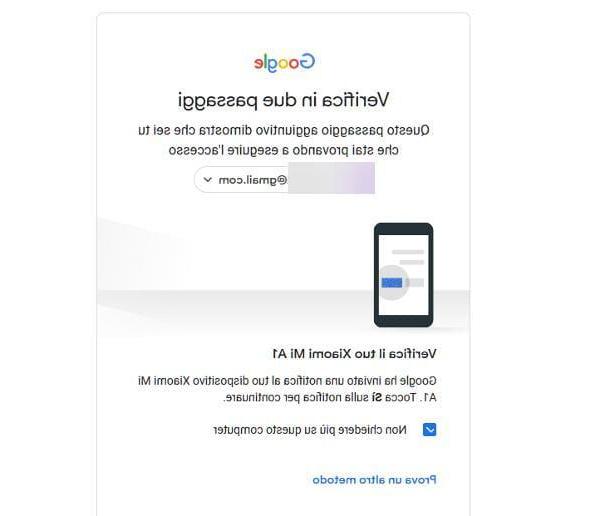
Les étapes nécessaires pour conserver l'accès au Site Gmail, en évitant les saisies ultérieures du mot de passe, c'est tout aussi simple : pour commencer, connecté à la page web de la plateforme, saisissez le vôtre Adresse Gmail o numéro de téléphone et appuyez sur le bouton Avant.
Ensuite, entrez le Mot de passe correspondant à votre profil, appuyez à nouveau sur le bouton Avant et c'est tout : l'accès restera actif jusqu'à ce que la déconnexion manuelle du profil Gmail soit effectuée (ou que les cookies du navigateur ne soient pas supprimés).
Si votre compte est protégé parauthentification à deux facteurs, n'oubliez pas de mettre la coche à côté de l'élément Ne plus demander sur cet ordinateur / Ne plus demander avant même de valider la notification reçue sur le smartphone, ou de saisir le code jetable reçu par SMS.
Le discours est presque identique aussi pour leapplications sur Gmail, disponible pour Android et iOS/iPadOS : après l'avoir installé, démarrez-le et, à l'aide des modules proposés, saisissez les identifiants de votre compte Google et le tour est joué : l'application se souviendra automatiquement du mot de passe saisi et ne vous le demandera plus, jusqu'à quand vous ne vous déconnecterez pas manuellement de votre profil.
Application pour mémoriser les mots de passe
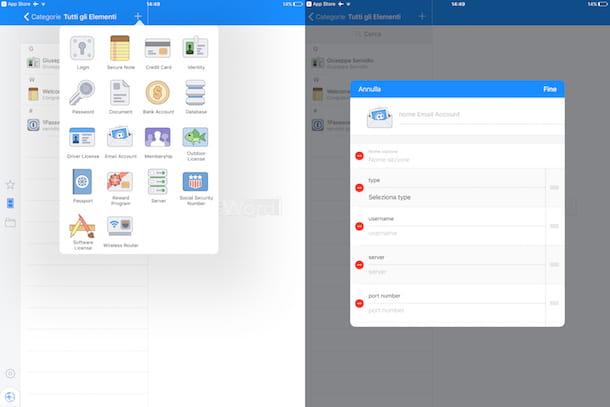
Comme je vous l'ai expliqué au début de ce tutoriel, il existe des applications (et des programmes) spécifiquement dédiées au stockage et à la gestion des mots de passe enregistrés. Un tel logiciel, appelé Password Manager, vous permettent de stocker vos mots de passe dans un coffre-fort crypté, dans le cloud ou localement, en les protégeant avec un mot de passe maître (ou avec authentification biométrique via reconnaissance faciale / Face ID ou empreinte digitale / Touch ID).
Les gestionnaires de mots de passe, en général, sont capables de s'interfacer avec les navigateurs les plus courants pour PC, smartphones et tablettes, et proposent des fonctions de remplissage automatique (allant ainsi remplacer, à tous égards, les systèmes de stockage de mots de passe présents dans les navigateurs). Ci-dessous, vous listerez ceux qui, à mon avis, sont les meilleurs logiciels de ce type.
- 1Password (Android / iOS / iPadOS) - est un système avancé de gestion des mots de passe, également disponible en tant que programme pour Windows et macOS. Il vous permet de stocker des mots de passe sur le cloud, de les chiffrer en toute sécurité et de créer des coffres-forts séparés pour plusieurs utilisateurs ou entreprises. La synchronisation des données peut s'effectuer via des serveurs propriétaires, Dropbox ou iCloud. 1Password est un système payant, mais peut être testé gratuitement pendant une période de 30 jours.
- Bitwarden (Android/iOS/iPadOS) — si tratta di un famosissimo password manager che consente di gestire in modo ottimale le chiavi d'accesso ai propri account, nonché informazioni riservate relative alle proprie carte di credito, ai documenti d'identità, e quant' Autre. Il est également disponible gratuitement pour les PC Windows, macOS et Linux.
- KeePass (Android / iOS / iPaOS) - c'est un gestionnaire de mots de passe efficace mais, à mon avis, dédié aux utilisateurs un peu plus avancés : il est en fait disponible en plusieurs versions et, au moins au début, nécessite un minimum de configuration manuelle. Il n'y a pas d'application officielle pour les appareils mobiles, mais vous pouvez télécharger KeePass 2Android si vous avez un appareil Android ou KeePass Touch si vous avez un appareil iOS / iPadOS.
Si vous souhaitez en savoir plus sur l'utilisation des applications citées ci-dessus ou, encore une fois, si vous souhaitez approfondir le sujet du stockage sécurisé des clés d'accès, je vous invite à consulter mon tutoriel dédié aux applications de stockage de mots de passe et mon guide sur la gestion des mots de passe : je suis sûr que vous ne le regretterez pas !
Comment mémoriser les mots de passe